Återställ dator Windows 10 blir en vanlig sak eftersom Windows 10 har använts flitigt, så hur du säkert återställer Windows 10-lösenordet på din arbets- eller utbildningsdator eftersom data som lagras på datorn är mycket viktigt. Om du inte har någon aning om det, vänligen hitta en lösning i artikeln. Vi har förberett mer än 5 sätt för dig.
- Lösning 1. Återställ Windows 10 datoradministratörslösenord med 4WinKey
- Lösning 2. Återställ datorlösenordet Windows 10 med felsäkert läge
- Lösning 3. Återställ Windows 10 datorlösenord med installationsskiva
- Lösning 4. Återställ Windows 10 datorlösenord med återställningsskiva
- Lösning 5. Återställ lösenordet för Microsoft-kontot i Windows 10-dator med Microsoft Online-sida
- Lösning 6. Gör en ren installation av Windows 10 om du misslyckades med att återställa lösenordet
Lösning 1. Återställ Windows 10 datoradministratörslösenord med 4WinKey
Ett av de enklaste sätten att återställa lösenordet är att återställa genom PassFab 4WinKey . Ingen kan förneka att PassFab 4WinKey är den enklaste och snabbaste metoden för lösenordsåterställning. Denna metod består av flera steg. Varje steg har utarbetats på ett mycket bättre sätt. Du behöver inte ha tillräckligt med teknisk kunskap för att implementera denna metod. På detta sätt bevisar PassFab 4WinKey den bästa lösningen på ditt problem. Följande steg följs:
Steg 1: Efter nedladdning av PassFab 4WinKey är installationen klar.
Steg 2: Startmedia väljs från CD/DVD/USB-flashenhet efter att programvaran har startat. Anta att du väljer USB och tryck sedan på fliken "Bränn" för att bränna start-USB.

Steg 3: Efter att ha gjort anslutningen av den med din låsta Windows 10-dator starta om den. Hit nu F12 eller ESC för att öppna Boot Menu-gränssnittet. Aktivera din CD/DVD/USB för att vara den första startenheten. Spara, avsluta och starta sedan om datorn.

Steg 4: Välj ditt operativsystem och välj sedan ditt låsta konto från listan som är tillgänglig på skrivbordet. Efter det kommer du att se ett standardlösenord men du kan ändra det.



Steg 5: Textrutan "Nytt lösenord" kommer att väljas för att ställa in ett nytt lösenord genom detta Windows lösenordsåterställningsverktyg . I slutet klicka på Starta om följt av Nästa efter att mata ut din USB/CD/DVD.

Lösning 2. Återställ datorlösenordet Windows 10 med felsäkert läge
När du har glömt ditt datorlösenord måste du naturligtvis återställa det. Säkert läge är en av de bästa tillgängliga lösningarna för att återställa datorlösenordet Windows 10. Den här metoden innehåller följande steg:
Steg 1: Första steget är att trycka på F8 men en sak bör komma ihåg att första steget måste göras innan Windows 10-skärmen laddas.
Steg 2: Tryck på Enter följt av valet av felsäkert läge med kommandotolk.
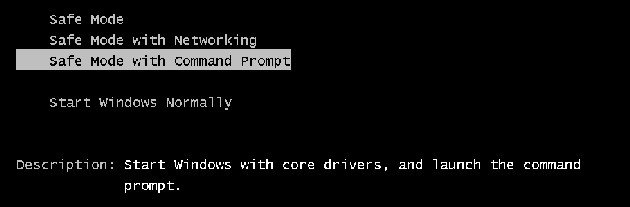
Steg 3: I en kommandotolk skrivs användarkonto med ett nytt lösenord när filerna har laddats.
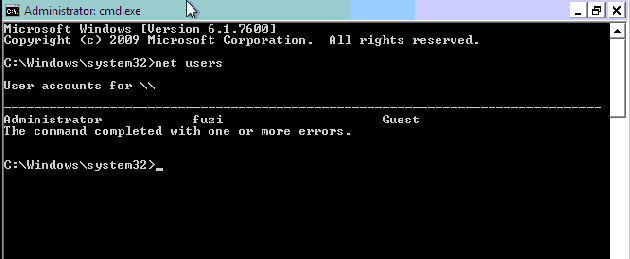
Lösning 3. Återställ Windows 10 datorlösenord med installationsskiva
Det finns många sätt att återställa datorlösenord. Huvudfokus för den här artikeln för att svara på "hur man återställer datorlösenordet Windows 10" med enkla metoder. Nu ska vi diskutera metoden för diskinstallation.
Steg 1: Inaktivera UEFI och ändra startordning och sätt sedan in Windows installationsskiva. När Windows-inställningsskärmen har laddats, för att starta kommandotolken, tryck på en kombination av SHIFT + F10-tangenten.

Steg 2: Två kommandon skrivs på kommandotolken. Enhetsbokstav för Windows-installationen skrivs över d:\.
kopiera d:\Windows\system32\sethc.exe d:\
kopiera /yd:\Windows\system32\cmd.exe d:\Windows\system32\sethc.exe
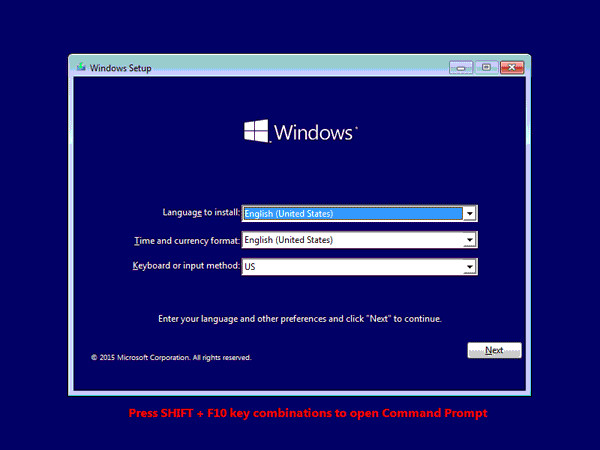
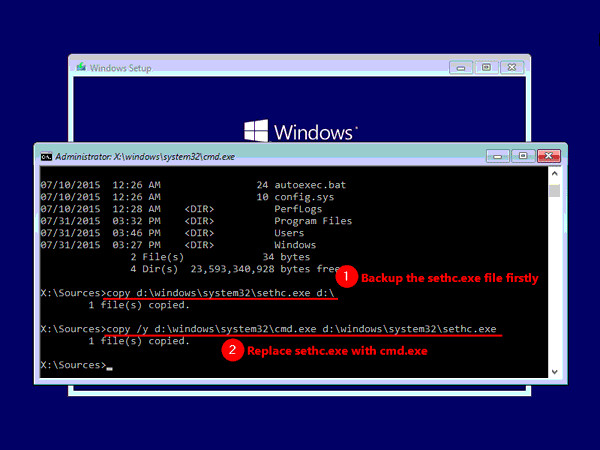
Steg 3: Stäng alla bildskärmar, stäng av datorn för att starta om den. Ta också bort installationsskivan.
Steg 4: Hit FLYTTA fem gånger till kommandotolken med administratörsbehörighet när datorn har startats om. Sista steget är att redigera ditt användarnamn och ange ditt nya lösenord.
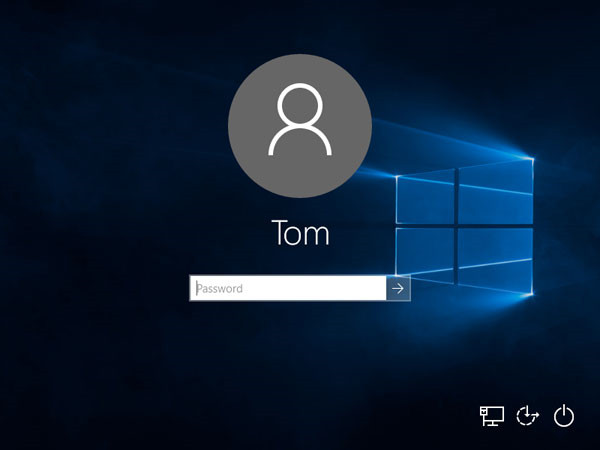
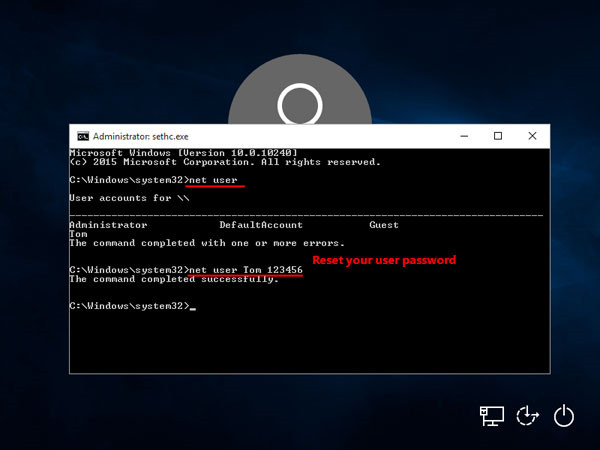
Lösning 4. Återställ Windows 10 datorlösenord med återställningsskiva
Om någon används för att glömma datorlösenordet som kör Windows-systemet, då Windows lösenordsåterställningsdisk kan skapas men det kan bara skapas om du känner till ditt nuvarande PC-lösenord. När återställningsskivan väl har skapats behöver du inte oroa dig i framtiden.
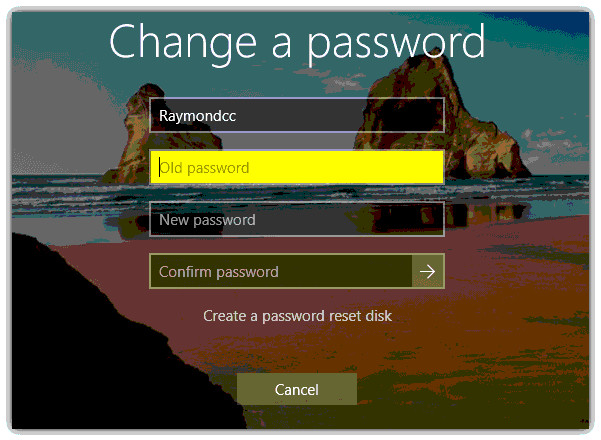
Lösning 5. Återställ lösenordet för Microsoft-kontot i Windows 10-dator med Microsoft Online-sida
En annan av de enklaste metoderna för återställning av datorlösenord Windows 10 är att återställa Microsoft-kontolösenord med Microsoft Online Page. Följ dessa steg för att återställa datorns lösenord.
Steg 1: Besök Microsoft lösenordsåterställning sida (https://account.live.com/password/reset) från en annan tillgänglig dator.
Steg 2: Följ stegen på skärmen för att enkelt återställa ditt Microsoft-kontolösenord, som används för att logga in på din Windows 10-dator.
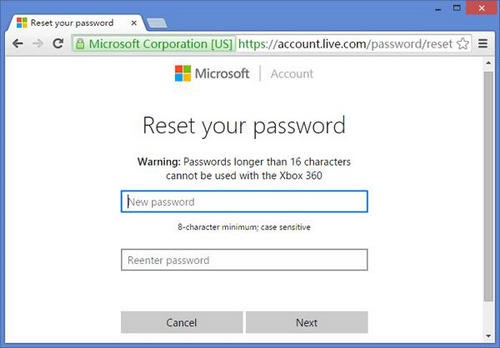
När de två ovanstående stegen har gjorts loggar du in på Windows 10-datorn med det nya lösenordet.
Lösning 6. Gör en ren installation av Windows 10 om du misslyckades med att återställa lösenordet
Ren installationsmetoden används vanligtvis för att rengöra eller återvinna din dator när den är full av oönskade saker eller när du vill sälja den vidare. Men den här metoden används också för att svara på problemet att hur man återställer datorlösenordet Windows 10. Denna metod kan implementeras enkelt som diskuteras nedan:
Steg 1: Först kommer vi att kontrollera vår aktiveringsstatus genom att följa sekvensen Start > Inställningar > Uppdatering och säkerhet > Aktivering sedan träffa Uppdatering & säkerhet.
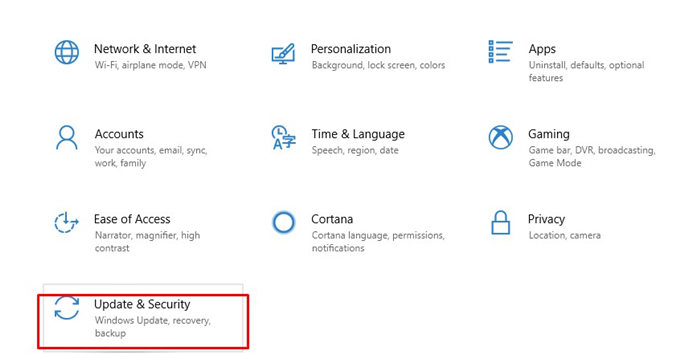
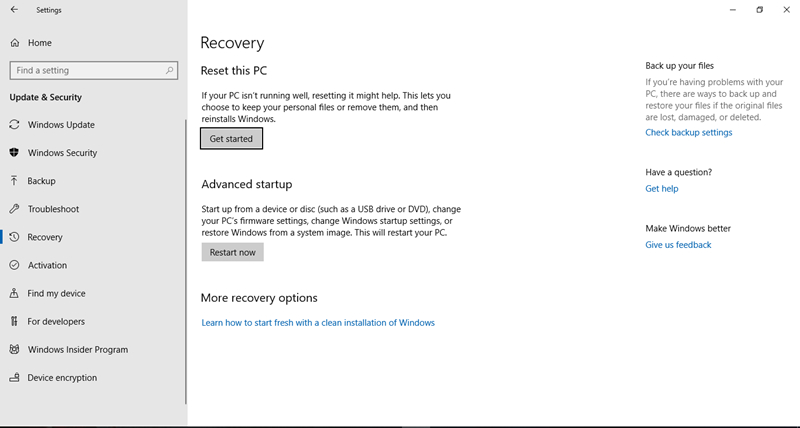
Steg 2 : Klicka på Kom igång följt av återställningsklicket. För fullständig rengöring tryck Ta bort allt.
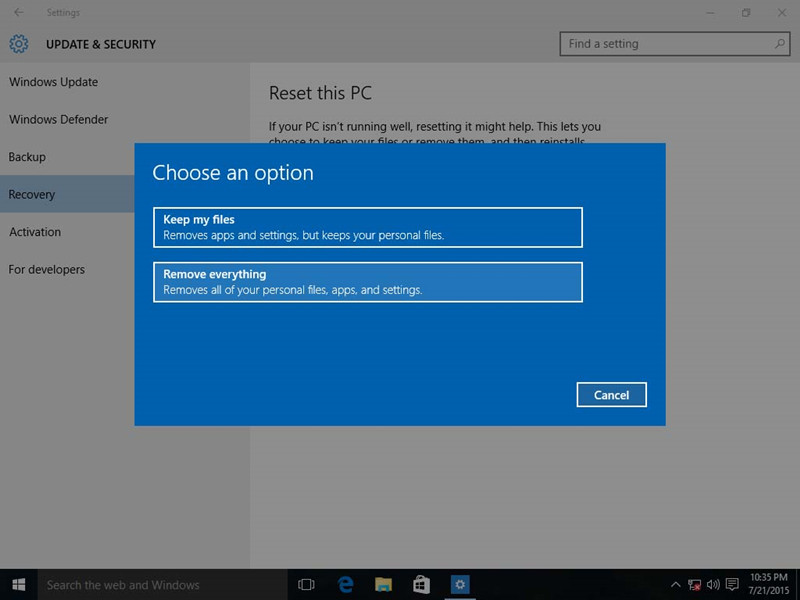
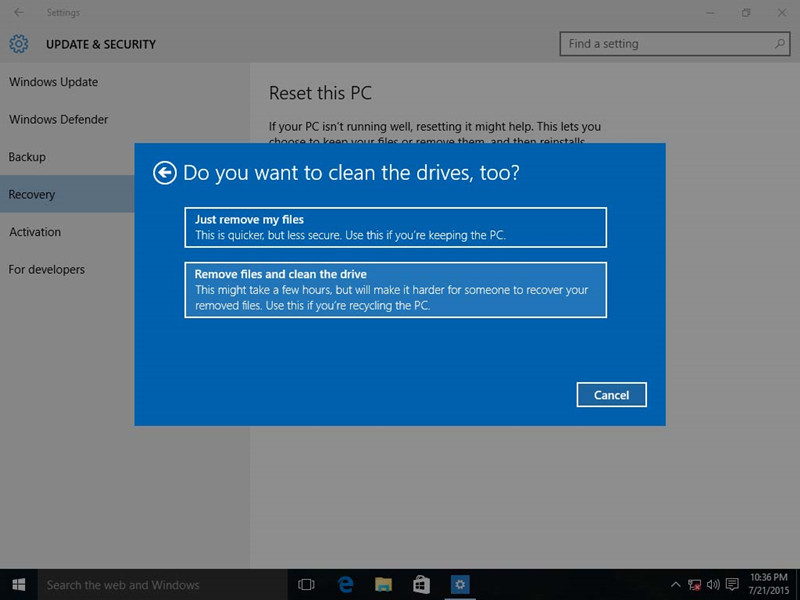
Steg 3 : Senaste träffen är Återställ för att logga in.

Sammanfattning
I den här artikeln löste vi ett problem om hur man återställ datorlösenordet i Windows 10 genom att förklara sex olika metoder i detalj. Det är inte möjligt att alla metoder är tillämpliga för situationer. Till exempel är metoden för återställning av diskinstallation endast möjlig om du känner till ditt nuvarande lösenord men det räddar dig från problem i framtiden. Ren installation är det sista alternativet om alla metoder för återställning av lösenord inte fungerar för din PC.